4.4 串口助手
PowerDebugger 集成了自动化的串口助手,根据设备的工作模式,自动连接对应的设备,在本地USB 模式下,串口助手将连接到接收端串口,本地wifi模式、局域网和公网模式下,将连接发射端串口,数据将自动完成发射端和接收端的收发,用户界面如下所示:
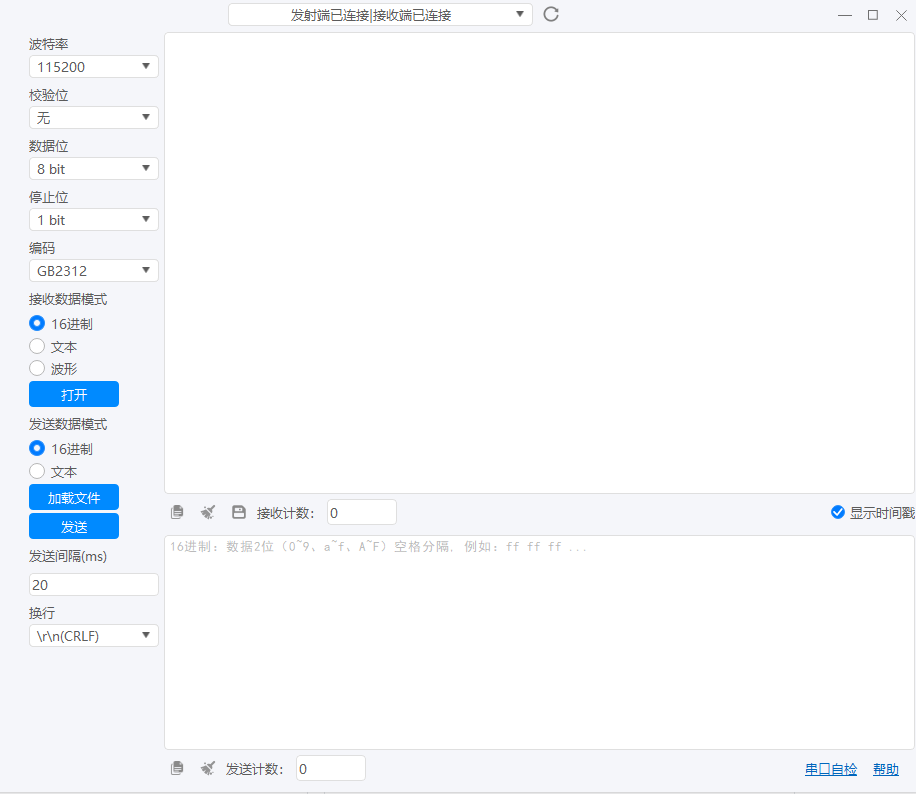
4.4.1 数据接收缓冲区
接收缓冲区将实时显示串口接收到的数据,可通过切换 接收数据模式 功能执行 16进制和文本模式的切换。
提示
可通过复制、清除、保存按钮 对接收缓冲区数据进行复制,清除,保存到文件,或者显示时间戳等功能。
4.4.2 数据发送缓冲区
在发送缓冲区填写数据,或者从文件加载16进制数据,或者文本,执行发送按钮,则可以完成数据的发送,可通过切换发送数据格式功能,切换发送数据为字符串或者是16进制数据(RAW),
提示
- 可通过复制、清除
按钮 对接收缓冲区数据进行复制,清除功能。
- 可通过短接接收端 RX 和 TX 引脚,来执行串口自检,来测试转发服务的稳定性。
4.4.3 串口参数设置
- 波特率:设置串口的波特率。
- 校验位:设置串口的校验位,默认为无,可选奇校验或者偶校验。
- 数据位:默认为8bit,可在5、6、7、8bit 中切换。
- 停止位:默认位1bit,可在1bit、1.5bit、2bit中切换。
- 编码:默认为GB2312,可在UTF-8 、GB2312 中进行切换。
- 数据接收模式: 可以在16进制和文本模式以及波形显示模式中进行切换。
4.4.4 发送数据格式设置
- 16进制:默认发送格式,数据将会以原样进行发送。
- 文本:数据将会转化为字符串模式进行发送。(末尾将存在\0 结束符)。
- 加载文件:可从文件加载要发送的数据,将自动识别文件类型为文本文件或者是16进制文件。
- 发送周期:当发送文件时,可选每一个包的间隔时间,默认为20,单位ms,可根据使用的网络环境进行调整(避免丢包)
- 换行:设置发送字符串模式下的换行模式,可选 \r\n(Windows)、\r(Linux)、\n(MacOS)。
换行模式的补充
在不同的系统下,将自动选择对应的换行模式,可手动切换。
提示
- 作为代理串口工具,内部包含了cache 设计,会存在一定的延时,当需要发送大规模数据时,可能会导致overflow,并会在接受缓冲区中,显示 overflow 标记,为了避免这些潜在的问题,推介使用集成的串口助手,针对Power Debugger 设备进行了一系列的优化。
- 通过串口自检功能,可以检查当前的串口设置是否能稳定工作(使用此功能前需要短接接收端的RX和TX)
4.4.5 串口波形显示
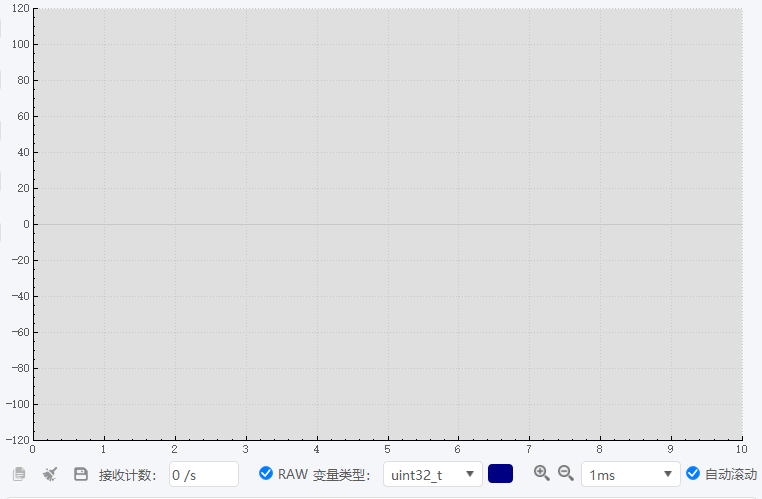
支持RAW 格式(二进制)显示格式,此模式下可以达到最佳的通信效率(丢包导致数据对齐问题可间隔发送 "PDSY" 进行同步),例如
0x12,0x13,0x14,0x15,.....'P','D','S','Y',0x12,0x13,0x14,0x15,0x13,0x14,0x150x13,0x14,0x15..'P','D','S','Y',...支持文本模式,此模式下可提供便捷性,格式帧:"帧头|数据|帧尾",例如
:"$123;"支持全部基本数据类型
支持波形颜色自定义
支持缩放
支持自动滚动